煥然一新的 團隊協作, 影音控制, 無線投影, 混合會議 體驗
但它是如何運作的呢?
一起來了解 ASTROS 的架設方式以及產品型號吧!
預約Demo
只需填寫您的詳細資料,我們的團隊成員將很快與您聯繫!
ASTROS 是如何運作的?
架設 ASTROS Station
𝟭 連接電源(DC 或 PoE)
𝟮 連接會議室顯示器(HDMI)
𝟯 連接會議室視訊設備(USB)
𝟰 連接區域網路(選用)
準備螢幕分享
如果您使用行動裝置
安裝 ASTROS 應用程式或使用 AirPlay/Google Cast
如果您使用筆記型電腦
安裝 ASTROS 應用程式或使用 ASTROS Pod
別忘了:您的裝置和 ASTROS Station 需要連接到相同的網路
開始螢幕分享!
是時候按下按鈕了!
ASTROS Pod - 當指示燈變藍時,按下大按鈕
ASTROS 應用程式 - 連線至 Station 後按下 ▶️ 按鈕!
Conferencing (BYOM)
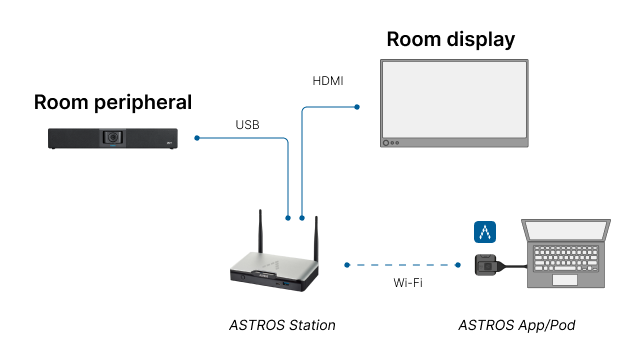
Screensharing (BYOD)
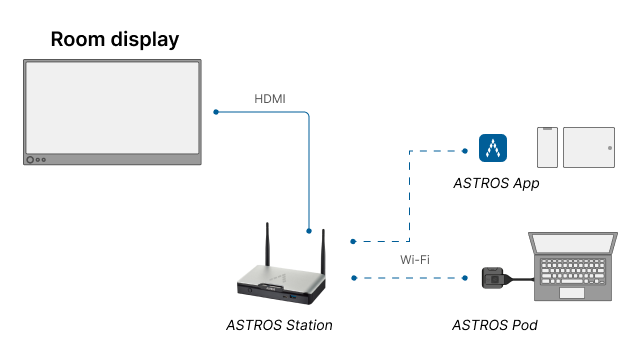

ASTROS 完全由艾思通內部研發團隊開發,並在台灣製造。
售後服務由 Astrogate 或透過我們多年合作的夥伴直接提供。
與專家交談
您想與我們的專家討論如何在您的組織中使用 ASTROS 嗎?那麼請直接在此預約與其中一位專家會面:
ASTROS 產品一覽
接收器
ASTROS Station
ASTROS Station讓您的組織在進行新型態會議與協作時更佳順暢。
只要將 Station 連接至您的會議室顯示器及視訊設備,便可體驗無線會議帶來的便利性。

AS-201
無線簡報與會議
| 適用於中型或更大的會議室連接 | |
| 4 個分割螢幕投影 | |
| 隨時隨地控制簡報 | |
| 遠端查看 | |
| 內建標註工具 | |
| PoE | |
|
自帶裝置 / 無線會議
|

AS-101
Wireless Presentation
| 適用於小型會議室的連接 | |
| 2 個分割螢幕投影 | |
|
使用觸控螢幕控制簡報
|
|
發射器
ASTROS Pod
只需輕輕一按,即可啟用無線會議和螢幕分享。ASTROS Pod 處理技術上的繁瑣事務,讓您能專注於真正重要的事情。

一個 Type-C 介面,用於配對、充電和分享

幾秒鐘內開始分享您的筆記型電腦螢幕

一鍵連接會議室的視訊設備
發射器
ASTROS App
直觀的軟體讓想法分享變得輕鬆自如,並確保日常協作中的混合會議順暢進行。
BYOM / 無線會議
無線連接房間周邊設備,提升混合會議體驗
BYOD / 屏幕共享
同時將您的屏幕顯示到 1 至 4 個顯示器
協作功能
控制呈現內容、在自己的設備上觀看講座等
ASTROS 的使用場景 ?
申請示範!
如果您覺得 ASTROS 無線會議系統會是您產品組合中的絕佳補充,請立即聯繫我們!只需填寫您的詳細資料,我們的團隊成員將很快與您聯繫。

